Resumir alterações no Loop com o Copilot
Nota: As pessoas que têm uma licença Microsoft 365 Copilot podem utilizar o Copilot no Loop e partilhar com outras pessoas na sua organização. As pessoas nas suas organizações sem uma licença do Copilot têm uma capacidade limitada para ver e editar conteúdos criados com o Copilot.
O Copilot no Loop torna mais fácil criar e editar conteúdos com os seus colegas de trabalho em tempo real. O Copilot também ajuda a monitorizar as alterações quando colabora. Pode obter um resumo das alterações de conteúdo para evitar confusões, mal-entendidos ou trabalho duplicado.
-
Numa página do Loop, faça as alterações ao conteúdo existente. Para criar um resumo das suas alterações, execute um dos seguintes procedimentos:
Utilize o menu Mais opções

-
Selecione os três pontos junto ao botão Partilhar.
-
Selecione Recapitular no menu.
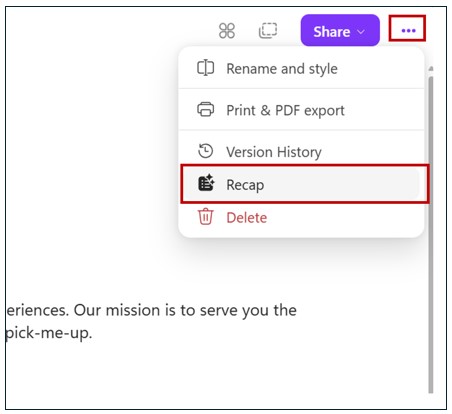
Utilize o Painel de Navegação à Esquerda

-
No painel de navegação esquerdo da Aplicação Loop, localize a página que pretende resumir e selecione o botão de opções Mais Página.
-
Selecione Resumo no menu.
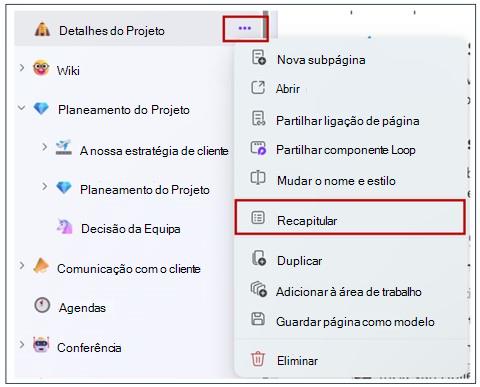
-
-
Na janela Resumo, selecione Criar novo resumo. Quando um resumo for criado por si ou pelos seus colegas, o mesmo aparecerá na janela Resumo.
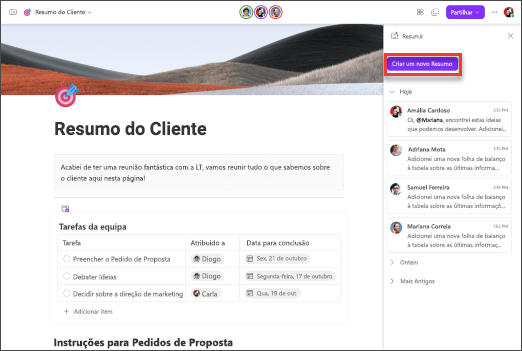
-
Selecione Resumir as suas alterações com a IA. Copilot irá gerar um resumo das suas alterações. Pode editar o Resumo gerado de acordo com as suas necessidades e @mencionar um membro da equipa no seu Resumo.
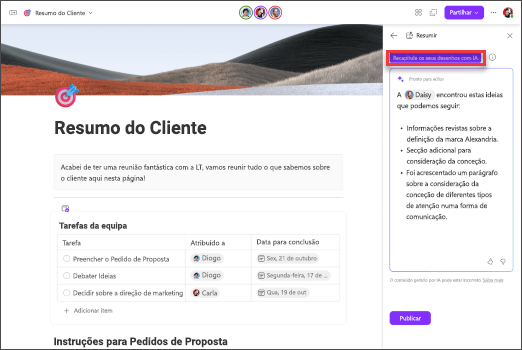
-
Continue a fazer alterações ao conteúdo existente. Selecione em Resumir as alterações com a IA em qualquer altura depois de efetuar alterações para gerar um novo resumo.
-
Se precisar de editar o resumo publicado, abra o painel Resumo e localize o resumo publicado que pretende editar. Em seguida, selecione o menu de três pontos e escolha Editar.
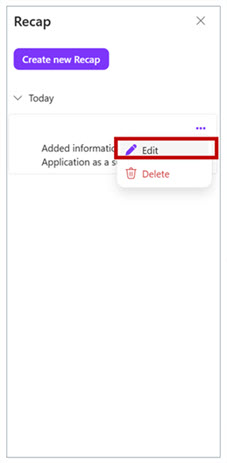
Nota: Os conteúdos gerados por IA podem estar incorretos ou não refletir todas as alterações feitas.
Saiba mais
Damos-lhe as boas-vindas ao Copilot no Loop
Resuma uma página com o Copilot no Loop
Faça mais com o conteúdo da sua página com o Copilot no Loop











